Breve: No se puede extraer .7z archivo en Linux? Aprender a instalar y utilizar 7zip en Ubuntu y otras distribuciones de Linux.
7Zip (correctamente escrito como 7-Zip) es un formato de archivo muy popular entre los usuarios de Windows. Una 7Zip archivo por lo general termina en .7z extensión. Es sobre todo una fuente abierta de software de restricción de un par de la parte del código que se ocupa de unRAR.
El 7Zip apoyo no está habilitada por defecto en la mayoría de distribuciones de Linux. Si intenta extraer, puede ver este error:
No se puede abrir este tipo de archivo
No hay ningún comando instalado para 7-zip archivos. ¿Quieres buscar un comando para abrir este archivo?

No se preocupe, usted puede fácilmente instalar 7zip en Ubuntu u otras distribuciones de Linux.
El único problema que notarás si intenta utilizar el comando apt-get install comando, verá que no hay ninguna instalación candidato que se inicia con 7zip. Es porque el 7Zip paquete en Linux se denomina p7zip., comience con la letra » p » en lugar de esperar el número ‘7’.
Vamos a ver cómo instalar 7zip en Ubuntu y (posiblemente) de las otras distribuciones.
Instalar 7Zip en Ubuntu Linux
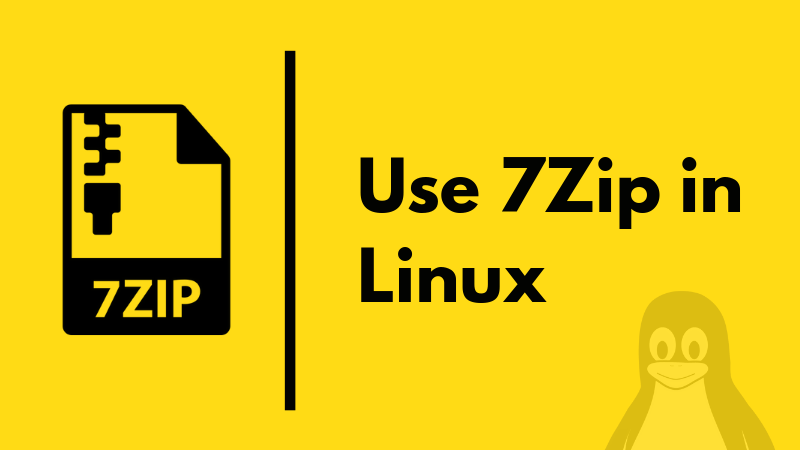
La primera cosa que usted necesita es instalar el p7zip paquete. Usted encontrará tres 7zip paquetes en Ubuntu: p7zip, p7zip-full y p7zip-rar.
La diferencia entre p7zip y p7zip-full es que p7zip es una versión más ligera la prestación de apoyo sólo para .7z, mientras que la versión completa ofrece soporte para más 7z algoritmos de compresión (para archivos de audio, etc).
El p7zip-rar paquete proporciona soporte para archivos RAR junto con 7z.
La instalación de p7zip-full debería ser suficiente en la mayoría de los casos, pero también puede instalar p7zip-rar apoyo adicional para el archivo rar.
p7zip los paquetes se encuentran en el universo repositorio de Ubuntu, así que asegúrese de que ha habilitado el uso de este comando:
sudo add-apt-repository universe sudo apt update
Utilice el siguiente comando para instalar 7zip apoyo en Ubuntu y distribuciones basadas en Debian.
sudo apt install p7zip-full p7zip-rar
Que bueno. Ahora usted tiene 7zip archivo en su sistema.
Extracto de 7Zip archivo en Linux
Con 7Zip instalado, usted puede utilizar la GUI o la línea de comandos para extraer 7zip archivos en Linux.
En la interfaz gráfica de usuario, se puede extraer .7z archivo como extraer cualquier otro archivo comprimido. Hace clic derecho sobre el archivo y proceder a extraer.
En la terminal, se puede extraer una .7z archivo usando este comando:
7z e file.7z
Comprimir un archivo en 7zip formato de archivo en Linux
Se puede comprimir un archivo en 7zip formato de archivo gráficamente. Simplemente haga clic derecho en el archivo/directorio y seleccione Comprimir. Usted debe ver a varios tipos de formato de archivo de opciones. Elegir .7z para 7zip.
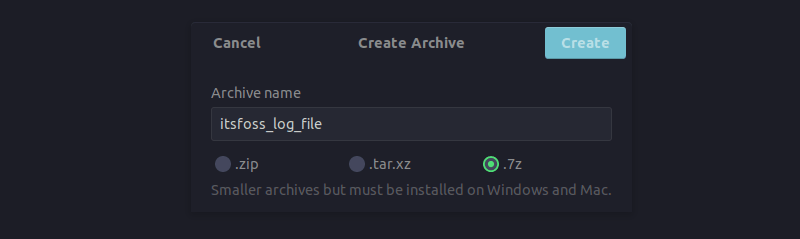
Como alternativa, también puede utilizar la línea de comandos. Aquí es el comando que se puede utilizar para este propósito:
7z a OutputFile files_to_compress
De forma predeterminada, el archivo comprimido que va a tener .7z extensión. Usted puede comprimir el archivo en formato zip especificando la extensión (.zip) del archivo de salida.
Conclusión
Eso es todo. A ver, lo fácil que es usar 7zip en Linux? Espero que os haya gustado este consejo. Si usted tiene preguntas o sugerencias, no dude en dejarme saber de las secciones de comentarios.


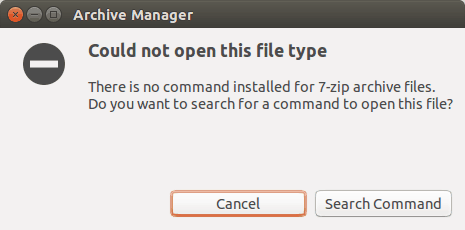
Gracias, por la informacion, excelente el post, tendras agun ejemplo de como puedo hacer un incremental con el 7z. Gracias de antemano.